
时间:2020-10-04 13:38:10 来源:www.win10xitong.com 作者:win10
win10系统在使用的时候有一些用户发现了有Win10系统是否适用于Hyper-V虚拟机的问题,一般来说新用户在遇到了Win10系统是否适用于Hyper-V虚拟机的情况就不知道该怎么处理了,那我们自己要怎么做呢?小编也在查阅了相关的很多资料后,用这个流程:1、在Cortana搜索栏中输入“系统信息”,然后点击搜索结果中的“系统信息”;2、或者,按下快捷键Win+R,然后输入:msinfo32,按下回车即可打开就搞定了。好了,下面就由小编带来详细处理Win10系统是否适用于Hyper-V虚拟机的图文教程。
Win10系统判断是否适用于Hyper-V虚拟机的方法:
方法一:系统信息
1、在Cortana搜索栏中输入“系统信息”,然后点击搜索结果中的“系统信息”;
2、或者,按下快捷键Win+R,然后输入:msinfo32,按下回车即可打开;
3、然后在默认的“系统概要”的最后就可以看到相关信息,一共四条(如图),这四条必须全部都合格(值为“是”)才可以完全运行Hyper-V,看到哪条不合格的话,可以考虑升级配件。
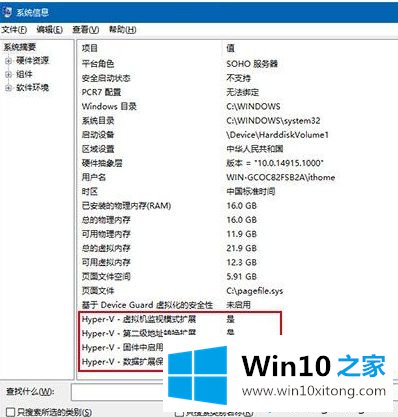
方法二:命令提示符
1、在命令提示符中输入命令:systeminfo,然后按回车键执行;
2、和方法一类似,还是在最后就能看到Hyper-V的信息,都符合的话,就说明适用于Hyper-V虚拟机;
3、之后在控制面板→ 程序和功能→ 启用或关闭Windows功能中,勾选Hyper-V安装即可。
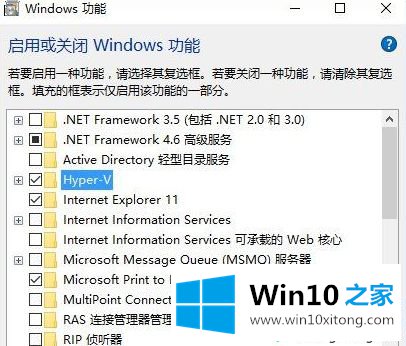
以上介绍的内容就是关于Win10系统判断是否适用于Hyper-V虚拟机的方法教程
这篇教程到这里就已经是尾声了,本次教程主要给大家说了Win10系统是否适用于Hyper-V虚拟机的图文教程,很希望能够通过上面的内容对大家有所帮助,祝大家万事如意。